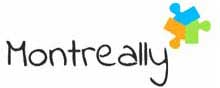Votre imprimante n’imprime pas ? L’imprimante n’imprime pas depuis l’ordinateur ou laisse des traces d’encre sur le papier ? La plupart de ces problèmes d’imprimantes peuvent être résolus rapidement. Voici les causes principales de ce type de défaut et surtout comment réparer une imprimante qui n’imprime pas !
Avez-vous sélectionné la bonne imprimante ?
Avant de manipuler l’imprimante et d’essayer de la réparer en relançant l’impression à plusieurs reprises, vérifiez d’abord que vous n’ayez pas effectué une erreur de manipulation. Si votre imprimante n’imprime pas, vous avez peut-être simplement sélectionné la mauvaise imprimante pour le travail d’impression. Les professionnels en réparation d’imprimantes conseillent d’ailleurs lors de l’installation d’une nouvelle imprimante de supprimer les pilotes des autres imprimantes précédemment connectées à votre ordinateur. Ceci vous évitera ce type de problème.
Vérifiez votre ordinateur pour voir à quelle imprimante vous avez envoyé votre document à imprimer. Si vous avez spécifié le mauvais périphérique pour le travail d’impression, annulez le travail. Ensuite, envoyez simplement votre document – cette fois à la bonne imprimante.
Tâche d’impression en attente dans la file d’attente
Si vous avez envoyé un document à l’imprimante mais que vous avez ensuite arrêté le travail d’impression, votre appareil ne pourra pas imprimer les travaux suivants.
Lorsque votre imprimante reçoit plusieurs travaux d’impression, ils s’accumulent dans une file d’attente. Les documents sont ensuite imprimés les uns après les autres. Si un travail d’impression est maintenant suspendu, le périphérique ne continuera pas à imprimer et les travaux suivants resteront dans la file d’attente.
Affichez les travaux d’impression restants sur votre PC. Pour ce faire, ouvrez l’élément “Imprimantes et périphériques” dans le Panneau de configuration. Cliquez ensuite avec le bouton droit sur l’imprimante appropriée et sélectionnez Afficher les travaux d’impression.
Si un document a le statut “Arrêté”, faites un clic droit dessus. Choisissez d’annuler ou de poursuivre l’impression du document en pause. Cela élimine le bourrage et permet au périphérique de continuer à imprimer les tâches restantes.
Vérifiez les niveaux d’encre ou de toner
Votre imprimante est peut-être suspendue car il n’y a plus assez d’encre ou de toner. Vous pouvez vérifier rapidement ce problème et le résoudre si nécessaire.
Si votre imprimante manque de toner ou d’encre, l’appareil affiche normalement un message correspondant sur l’écran. Vous pouvez également vérifier les niveaux d’encre ou de toner à l’aide de l’assistant de l’imprimante sur votre ordinateur.
Si nécessaire, remplacez les cartouches d’encre vides ou le toner vide. Si votre appareil ne continue pas à imprimer tout seul après avoir changé la cartouche, renvoyez simplement le travail d’impression.
Vérifiez le bac d’alimentation de papier
Rien ne fonctionne sans papier lors de l’impression – logiquement. Par conséquent, vérifiez l’écran de l’imprimante ou votre ordinateur pour voir si le périphérique signale un problème avec le papier.
- Si le bac à papier est vide, ajoutez simplement une pile de papier d’imprimante.
- Vérifiez que le papier est correctement chargé dans le bac à papier et que le bac est bien fermé.
Si les feuilles s’emmêlent à cause d’un bourrage papier, l’imprimante arrête généralement d’imprimer d’elle-même. Si ce n’est pas le cas, arrêtez l’impression manuellement. Vous pouvez généralement trouver un bouton correspondant sur votre appareil.
Tirez ensuite les feuilles concernées par l’avant de la sortie d’impression. Ou ouvrez le bac à papier et retirez les feuilles de papier coincées. Attention à ne pas aggraver le problème.Une fois le bourrage papier éliminé, poursuivez l’impression de votre document.
L’imprimante imprime des traînées d’encre, que faire ?
Si votre appareil imprime, mais produit des rayures ou des traînées disgracieuses sur le papier, vous devez nettoyer les buses de l’imprimante.
Au fil du temps, il peut arriver que les buses de l’imprimante de votre appareil se bouchent. Surtout si vous n’utilisez votre imprimante qu’occasionnellement, de la poussière et de l’encre séchée s’accumulent dans les buses. Par conséquent, l’appareil ne peut plus imprimer correctement.
Ouvrez l’élément “Maintenance” dans les paramètres de votre appareil. Sélectionnez “Nettoyage” dans le menu de maintenance pour nettoyer les buses de l’imprimante. Avec certains périphériques d’impression, vous pouvez démarrer un nettoyage intensif en plus du nettoyage simple. Si le problème persiste après le nettoyage simple, effectuez ensuite un nettoyage intensif.